Потеря данных может произойти неожиданно и привести к панике. К счастью, есть мощное программное обеспечение для восстановления данных, которое поможет вернуть удаленные файлы. В этом обзоре мы рассмотрим RS Partition Recovery, Recuva, EaseUS Data Recovery Wizard, Stellar Data Recovery, Disk Drill, R-Studio, MiniTool Power Data Recovery и DiskInternals Partition Recovery. Изучим их ключевые характеристики, выделим плюсы и минусы для каждой программы. Прочитав данную статью, вы сможете принять правильное решение и найти идеальное решение для восстановления удаленных данных.
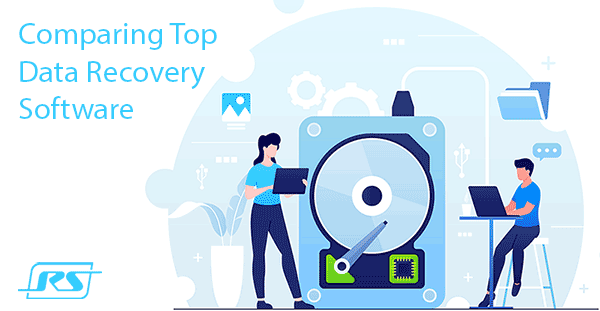
Содержание
- RS Partition Recovery
- Recuva
- EaseUS Data Recovery Wizard
- Stellar Data Recovery
- Disk Drill
- R-Studio
- MiniTool Power Data Recovery
- DiskInternals Partition Recovery
- Сравнительная таблица программ восстановления данных
RS Partition Recovery
RS Partition Recovery — это мощное программное обеспечение для восстановления данных с любых носителей информации. Программа предлагает пользователям полный набор функций, чтобы вернуть потерянные данные. С помощью RS Partition Recovery можно восстановить данные с отформатированных и удаленных разделов и дисков, вернуть удаленные файлы и папки.

Одна из главных особенностей RS Partition Recovery — поддержка восстановления данных с виртуальных машин и образов диска.
Кроме того, программное обеспечение предлагает быстрый предварительный просмотр файлов перед восстановлением, что позволяет пользователям просматривать и выбирать конкретные файлы, которые они хотят восстановить.
“RS Partition Recovery — это инструмент, который, как вы думаете, никогда не понадобится. Однако, если случится худшее, знайте — этот доступный вариант будет настоящим спасением.”

RS Partition Recovery поддерживает широкий спектр форматов файлов, включая документы Microsoft Office (Word, Excel, PowerPoint и т.д.), PDF-файлы, базы данных, цифровые изображения, а также видео- и аудиофайлы во всех форматах. Программа может похвастаться возможностью восстановления данных с различных файловых систем, включая exFAT, FAT, NTFS, APFS, ReFS, XFS, UFS, ReiserFS, Ext2/3/4, Btrfs и Zfs.

Плюсы
- Удобный интерфейс, который делает его доступным для начинающих пользователей.
- Расширенная поддержка файловых систем.
- Быстрый и эффективный процесс восстановления файлов.
- Возможность предварительного просмотра файлов перед восстановлением.
- Поддержка восстановления данных с виртуальных машин.
Минусы
- Отсутствует возможность восстановления с загрузочного носителя
Recuva
Recuva, разработанная компанией Piriform, является широко используемым программным обеспечением для восстановления данных, которое обеспечивает простой в использовании интерфейс. Утилита специализируется на восстановлении удаленных файлов и папок из разных устройств хранения данных. Независимо от того, были ли файлы случайно удалены или потеряны из-за сбоя системы или форматирования, Recuva может помочь их восстановить.
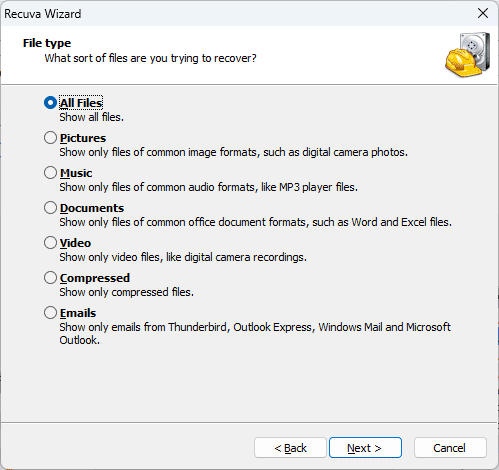
Программное обеспечение предлагает режим глубокого сканирования, тщательно сканирующий устройство хранения на наличие файлов, которые можно восстановить, обеспечивая более высокие шансы на успешное восстановление.
Особенность Recuva — это бесплатная программа, а также наличие функции безопасного удаления файлов, что позволяет окончательно стереть конфиденциальные файлы, чтобы предотвратить любые потенциальные утечки данных.
«Recuva — вполне разумный выбор, если вы ищете простое решение для восстановления данных при условии, что диск все еще можно подключить к Windows».
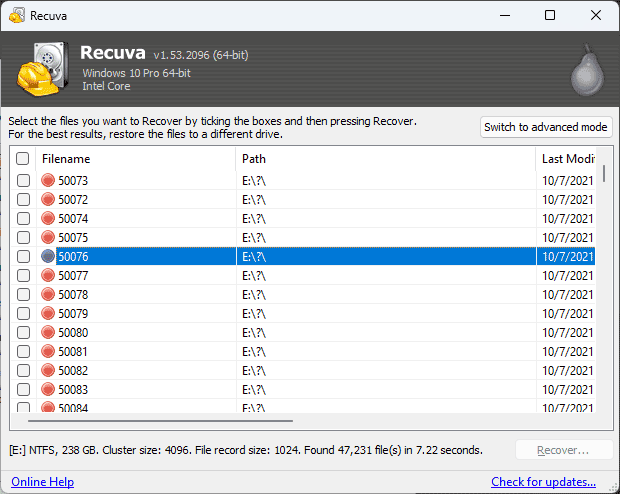
С помощью Recuva можно предварительно просматривать файлы перед их восстановлением, обеспечивая получение нужных данных. Кроме того, программа предлагает портативную версию, которую можно запускать с USB-накопителя, обеспечивая удобство поиска удаленных данных в различных системах.
Плюсы
- Простой интерфейс.
- Глубокого сканирования для комплексного восстановления.
- Функция безопасного удаления файлов.
- Доступна портативная версия для легкого использования в различных системах.
- Бесплатная.
Минусы
- Ограниченная поддержка файловых систем, по сравнению с некоторыми конкурентами.
- Процесс сканирования может быть медленнее в сравнение с более продвинутыми инструментами.
EaseUS Data Recovery Wizard
EaseUS Data Recovery Wizard – это комплексное решение для восстановление данных доступно как для Windows, так и для macOS. Он предлагает широкий спектр функций и опций, которые помогают пользователям вернуть утраченные данные.
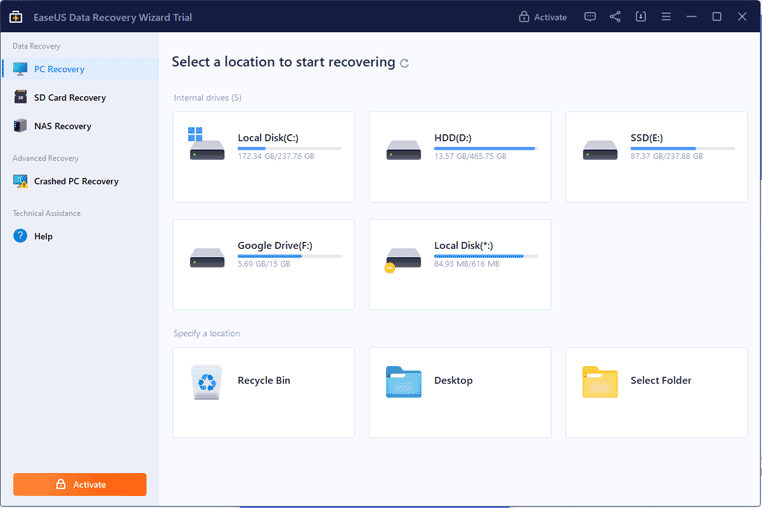
Программа позволяет восстанавливать удаленные файлы и папки, восстанавливать данные из отформатированных или недоступных разделов и получать данные из различных устройств хранения. Он поддерживает несколько файловых систем, включая NTFS, FAT, exFAT, HFS+, APFS и т.д.
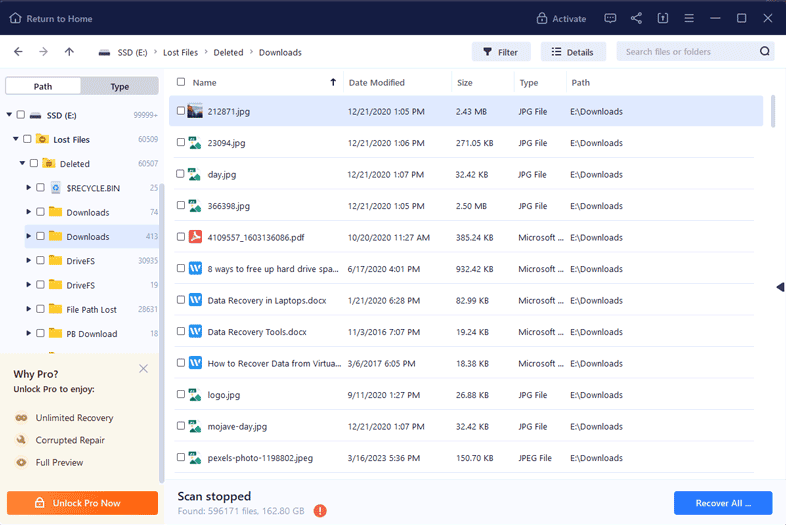
EaseUS Data Recovery Wizard предоставляет простой в использовании интерфейс, который шаг за шагом направляет пользователя через процесс восстановления. Он предлагает параметры как для быстрого, так и глубокого сканирования, позволяя вам выбирать между скоростью и тщательностью в соответствии с конкретными потребностями восстановления.
«EaseUS — просто один из самых эффективных инструментов для восстановления данных.»
Одна из важных особенностей EaseUS Data Recovery Wizard — функции для исправления и ремонта поврежденных разделов. Программное обеспечение может помочь восстановить работоспособность пропавших или поврежденных разделов, обеспечивая целостность данных и функциональность системы.
Плюсы
- Широкий диапазон поддерживаемых файловых систем.
- Простой в использовании интерфейс, подходит для начинающих.
- Параметры быстрого и глубокого сканирования.
- Функция восстановления и ремонта разделов.
Минусы
- Бесплатная версия имеет ограничения по размеру данных, которые можно восстановить.
- Глубокое сканирование может занять много времени, особенно для больших дисков.
Stellar Data Recovery
Stellar Data Recovery – это надежное программное обеспечение для восстановления данных, известное своими надежными возможностями восстановления. Он предлагает полный набор функций для восстановления удаленных файлов с разных носителей.
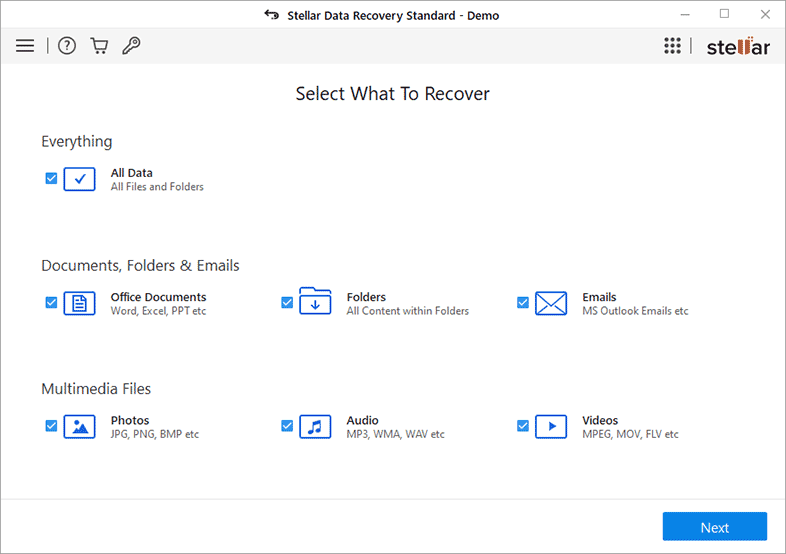
С помощью Stellar Data Recovery можно восстанавливать удаленные файлы и папки, восстанавливать данные из отформатированных или поврежденных разделов и получать данные из внешних устройств хранения данных (NAS). Программное обеспечение поддерживает довольно широкий спектр файловых систем, включая NTFS, FAT, exFAT, APFS, HFS+.
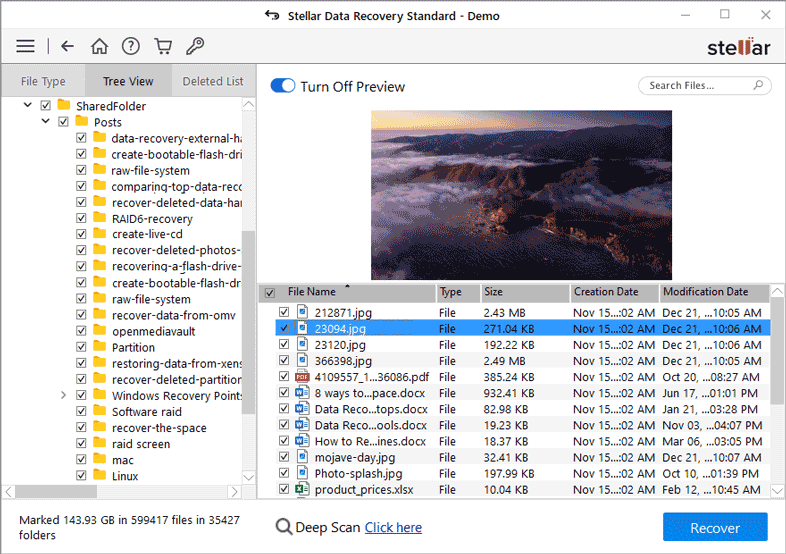
Stellar Data Recovery предоставляет несколько режимов сканирования, включая быстрое и глубокое сканирование, обеспечивая гибкость в зависимости от сложности ситуации потери данных. Программное обеспечение также предлагает функцию предварительного просмотра, позволяющую просмотреть файлы, которые можно восстановить, прежде чем продолжить процесс восстановления.
«Программа Stellar Data Recovery сделала все, что мы хотели, закрепив статус как очень удобного и многофункционального инструмента, обеспечивающий эффективные возможности восстановления».
Еще одна важная функция Stellar Data Recovery – это возможность создавать образы дисков для восстановления. Это позволяет сделать точную копию устройства хранения данных для выполнения любых операций восстановления без риска потери данных.
Плюсы
- Несколько режимов сканирования для эффективного восстановления.
- Интерфейс с пошаговой навигацией.
- Возможность создания образов дисков для восстановления.
Минусы
- Бесплатная версия имеет ограничения по размеру данных, которые можно восстановить.
- Глубокое сканирование может занять больше времени для больших дисков.
Disk Drill
Disk Drill – это универсальное программное обеспечение для восстановление данных доступно как для Windows, так и для macOS. Он предлагает ряд функций, которые помогают пользователям восстановить удаленные данные, будь то случайно удаленные файлы, исчезнувшие разделы или поврежденные устройства хранения данных.
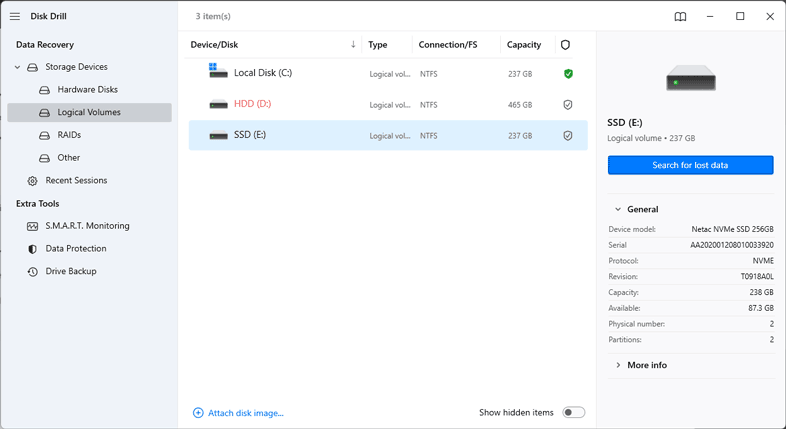
С помощью Disk Drill вы можете восстанавливать удаленные файлы и папки, восстанавливать данные из отформатированных или поврежденных разделов и получать данные с различных устройств, в том числе внутренних и внешних жестких дисков, SSD, USB-накопителей и карт памяти.
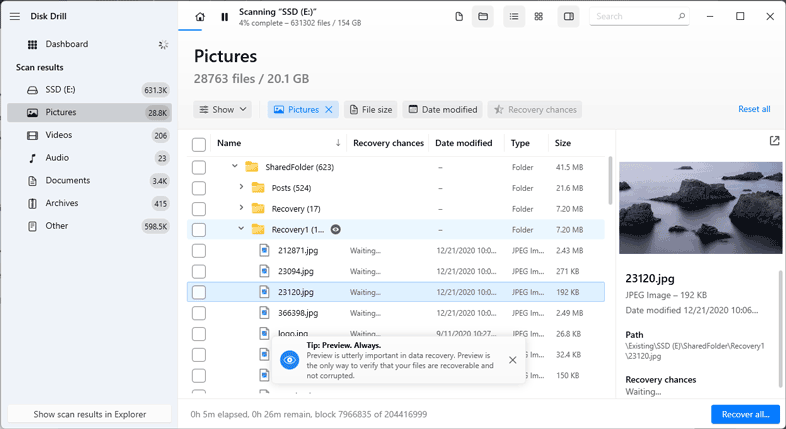
Программное обеспечение обеспечивает удобный интерфейс, что делает его доступным пользователям всех уровней технического опыта. Он предлагает параметры как быстрого, так и глубокого сканирования.
«Во время тестирования этой программы мы восстановили несколько файлов без проблем. В другое случае, файлы были слишком повреждены, чтобы их можно было открыть».
Одна уникальная особенность Disk Drill — инструменты защиты данных. Он содержит такие функции как Recovery Vault и Guaranteed Recovery, которые направлены на проактивную защиту ваших данных и минимизацию вероятности окончательной потери данных.
Плюсы
- Интуитивно понятный интерфейс, подходящий для новичков.
- Быстрый и эффективный процесс сканирования.
- Возможность приостановить и возобновить сканирование.
- Предоставляет средства защиты данных.
Минусы
- Ограниченные возможности восстановления в бесплатной версии.
- Глубокое сканирование может занять много времени, особенно для больших дисков.
R-Studio
R-Studio — это комплексное программное обеспечение для восстановления данных, которое подходит как отдельным пользователям, так и профессионалам. Он предлагает расширенные функции и решения для восстановления данных из различных сценариев, включая удаленные файлы, отформатированные диски и RAID массивы.
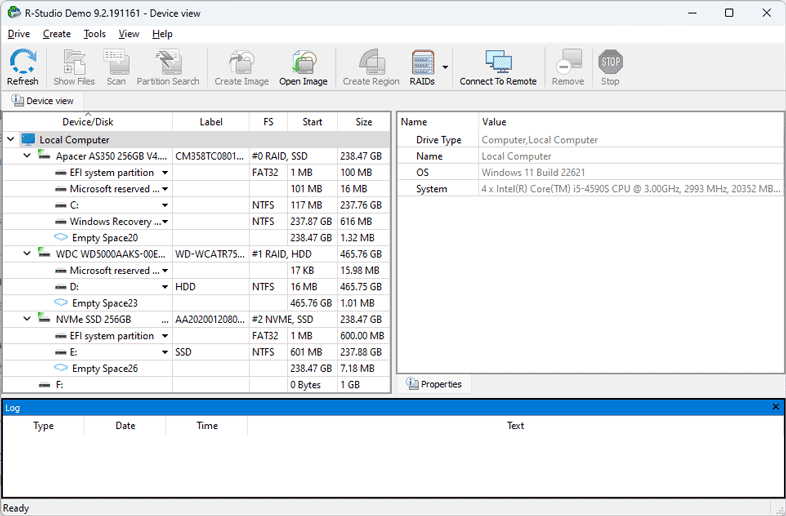
С помощью R-Studio можно восстанавливать удаленные файлы и папки, данные с отформатированных или поврежденных разделов и даже выполнять восстановление с RAID массивов. Программное обеспечение поддерживает широкий спектр файловых систем и предлагает подробный анализ файловой системы для обеспечения точного восстановления данных.
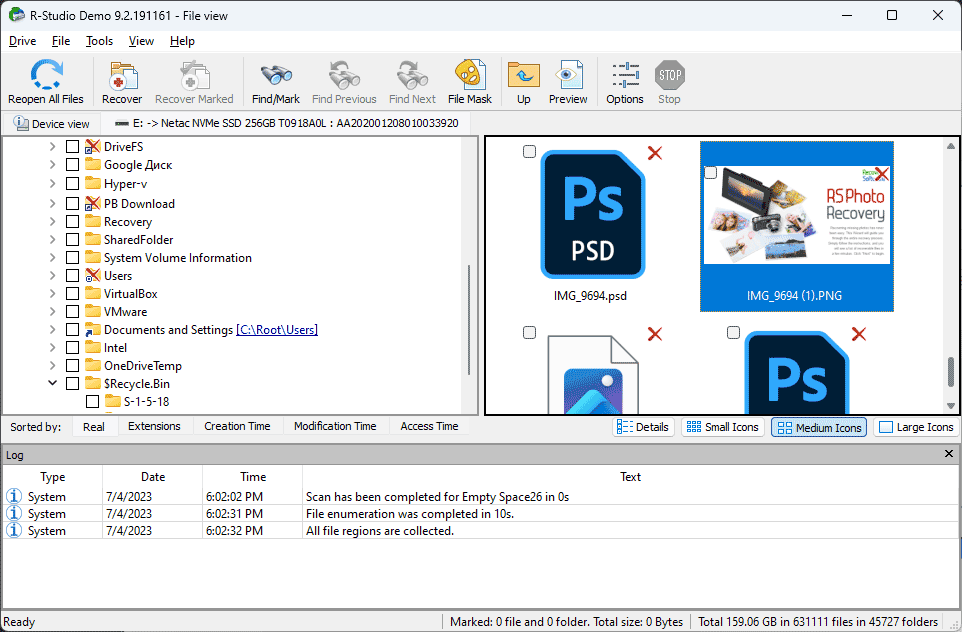
Одна из особенностей R-Studio — возможность виртуальной реконструкции RAID, которая позволяет восстанавливать данные из неисправных или частично перенастроенных массивов RAID. Это делает его отличным выбором для пользователей, имеющих дело со сложными сценариями восстановления данных с RAID.
«Поразительная утилита с опциями для восстановления утраченных данных, управления дисками и разделами и создания виртуальных RAID. Хотя здесь может быть многовато для новичка, нельзя не заметить множества настроек».
R-Studio поддерживает несколько платформ, включая Windows, macOS и Linux, что позволяет пользователям восстанавливать данные из разных операционных систем.
Плюсы
- Расширенные функции для восстановления с RAID.
- Подробный анализ файловой системы для точного восстановления.
- Поддержка нескольких платформ (Windows, macOS, Linux).
- Эффективный процесс сканирования и восстановления.
Минусы
- Сложный интерфейс, для начинающих может потребоваться некоторое обучение.
- Долгий процесс обучения для расширенных функций.
MiniTool Power Data Recovery
MiniTool Power Data Recovery – это удобная программа для восстановление данных, который предлагает ряд вариантов восстановления, чтобы помочь пользователям восстановить утраченные данные. Программа поддерживает различные сценарии потери данных, включая случайное удаление, ошибки форматирования и утрату разделов.
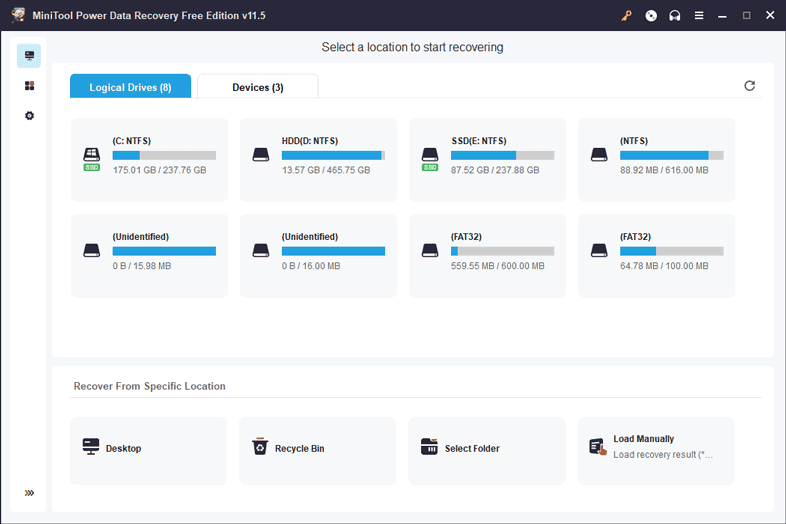
MiniTool Power Data Recovery позволяет восстанавливать удаленные файлы и папки, восстанавливать данные из отформатированных или утраченных разделов и получать данные с внешних устройств хранения данных. Программное обеспечение поддерживает несколько файловых систем, включая NTFS, FAT, exFAT и т.д.
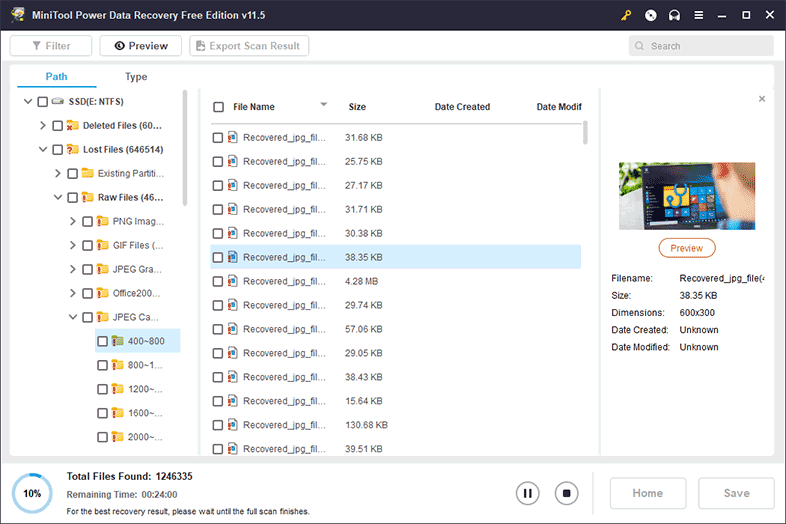
Программное обеспечение имеет простой и интуитивно понятный интерфейс, что делает его удобным для пользователей с ограниченными техническими знаниями. Он предлагает параметры как быстрого, так и полного сканирования, позволяя вам выбирать между скоростью и тщательностью в соответствии с конкретными требованиями восстановления.
«Учитывая все аспекты, инструмент оказался надежным решением для восстановления файлов. Не требуется никаких специальных навыков, что делает его удобным для всех типов пользователей».
MiniTool Power Data Recovery также содержит функцию предварительного просмотра, которая позволяет просматривать файлы, которые можно восстановить, прежде чем продолжить процесс восстановления, обеспечивая точное получение данных.
Плюсы
- Простой и интуитивно понятный интерфейс.
- Эффективный процесс восстановления.
- Поддержка различных файловых систем.
- Возможность восстановления данных с внешних устройств хранения.
Минусы
- Ограниченные возможности восстановления в бесплатной версии.
- Глубокое сканирование может занять много времени для больших дисков.
DiskInternals Partition Recovery
DiskInternals Partition Recovery — это специализированное программное обеспечение для восстановления данных, сосредоточенное на восстановлении утраченных или удалённых разделов. Программа предлагает функции восстановления поврежденных или удаленных разделов и восстановления данных из них.
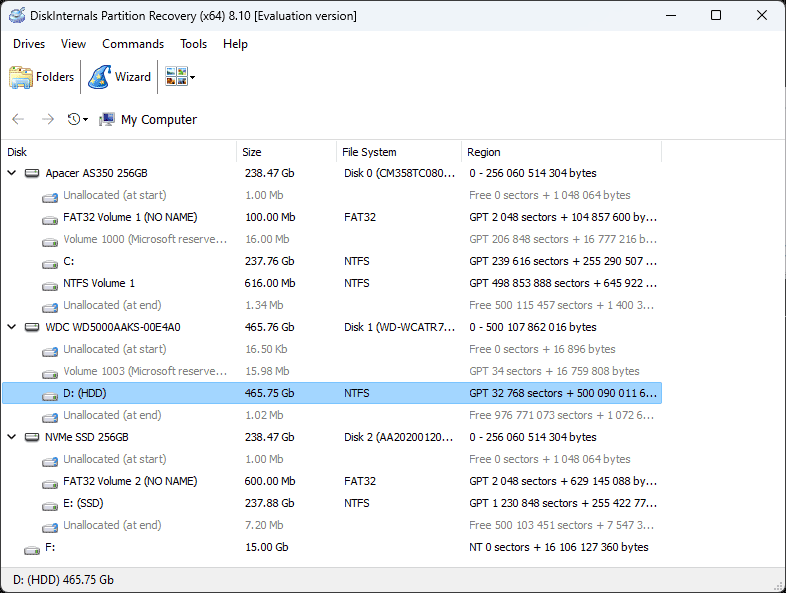
С помощью DiskInternals Partition Recovery вы можете восстанавливать утраченные или удаленные разделы, восстанавливать данные из отформатированных или поврежденных разделов и даже создавать и восстанавливать образы дисков для целей восстановления. Программное обеспечение поддерживает различные файловые системы, обеспечивая совместимость с широким спектром устройств хранения данных.
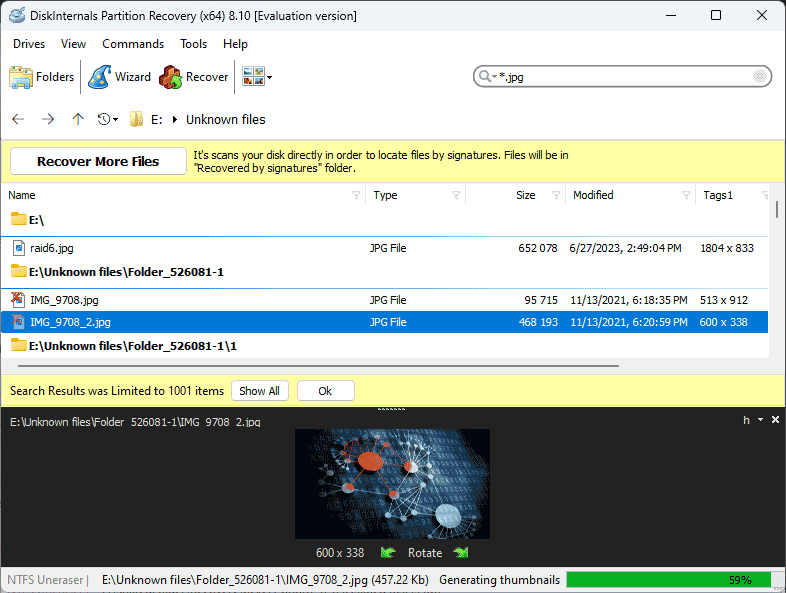
Программное обеспечение обеспечивает удобный интерфейс, который шаг за шагом направляет пользователя через процесс восстановления. Он предлагает быстрый и эффективный процесс восстановления, позволяющий легко восстановить утраченные данные.
DiskInternals Partition Recovery также включает функцию предварительного просмотра, которая позволяет просматривать восстанавливаемые файлы перед выполнением фактической операции восстановления, обеспечивая точное и выборочное получение данных.
Плюсы
- Отдельный акцент на восстановлении разделов.
- Удобный интерфейс.
- Быстрый и эффективный процесс восстановления.
- Возможность создания образов дисков для восстановления.
Минусы
- Глубокое сканирование может занять много времени для больших дисков.
- Ограниченные возможности восстановления в бесплатной версии.
- Ограниченная поддержка определенных файловых систем.
Сравнительная таблица программ восстановления данных
| Операционная система | Файловая система | Бесплатная версия | Уникальные особенности | Восстановление с загрузочного носителя | |
|---|---|---|---|---|---|
| RS Partition Recovery | Windows, MacOS и Linux | NTFS, exFAT/FAT, ReFS, APFS/HFS+, XFS, UFS1/2, Ext4, ReiserFS/Reiser4, Btrfs и Zfs | Ограниченные функции | Восстановление данных с виртуальных машин | — |
| Recuva | Windows | NTFS, exFAT/FAT и ReFS | Бесплатный план без поддержки клиентов | — | — |
| EaseUS Data Recovery Wizard | Windows и MacOS | NTFS, exFAT/FAT, Ext, HFS+ и ReFS | 500 МБ бесплатно | Восстановление данных с NAS | + |
| Stellar Data Recovery | Windows и MacOS | NTFS, exFAT/FAT, HFS+ и APFS | 1 ГБ бесплатно | Восстановить данные из RAID | + |
| Disk Drill | Windows и MacOS | NTFS, exFAT/FAT, APFS/HFS+ и EXT4 | 500 МБ бесплатно | Восстановление данных с телефонов | — |
| R-Studio | Windows, MacOS и Linux | NTFS, exFAT/FAT, APFS/HFS+, UFS1/2, Ext2-4, ReiserFS/Reiser4, XFS, JFS, Btrfs | 256 КБ бесплатно | Восстановление данных из RAID | — |
| MiniTool Power Data Recovery | Windows и MacOS | NTFS, exFAT/FAT, APFS/HFS+ и EXT4 | 1 ГБ бесплатно | Восстановление данных с CD/DVD | + |
| DiskInternals Partition Recovery | Windows | NTFS, exFAT/FAT, ReFS, APFS/HFS+, EXT4 и UFS | Ограниченные функции | Восстановление данных с виртуальных машин | — |
Сравнивая восемь программ для восстановления данных, у каждой есть свои сильные и слабые стороны. RS Partition Recovery выделяется широкими возможностями для восстановления, поддержкой широкого диапазона файловых систем и расширенными функциями, такими как восстановление поврежденных томов. Recuva и Disk Drill — это удобные варианты, которые предлагают эффективное восстановление, тогда как R-Studio и EaseUS Data Recovery Wizard предоставляют дополнительные функции, например восстановление с RAID и NAS соответственно.
В конце концов, выбор программного обеспечения для восстановления данных зависит от конкретных требований, уровня потери данных и знакомства пользователя с интерфейсом. Рекомендуем оценивать функции, совместимость и цены каждой программы, чтобы выбрать наиболее подходящую.










